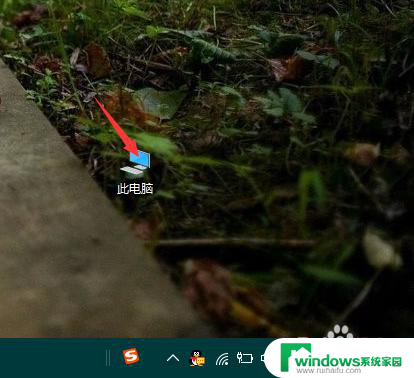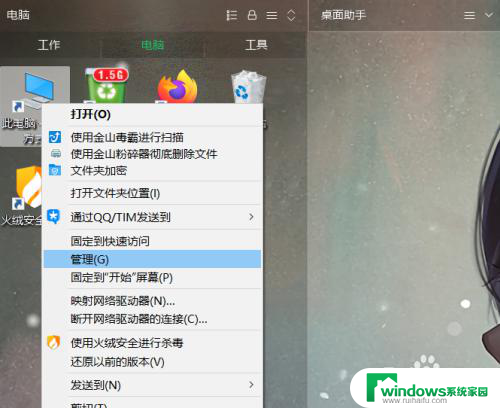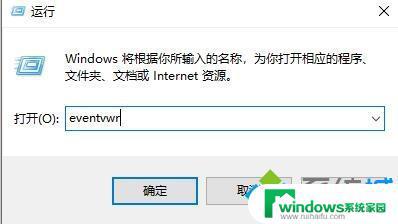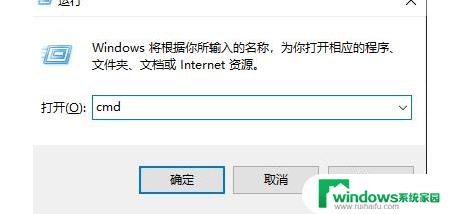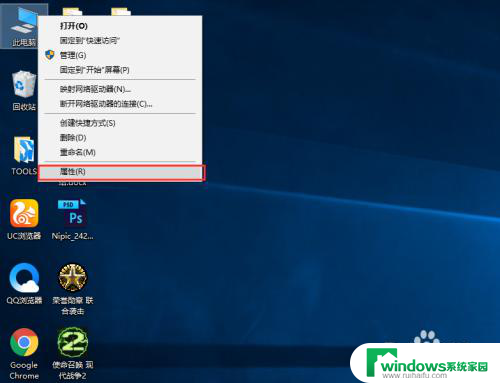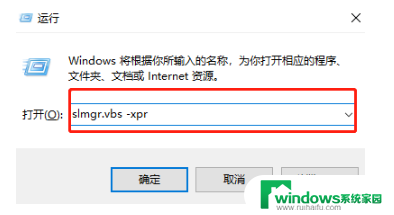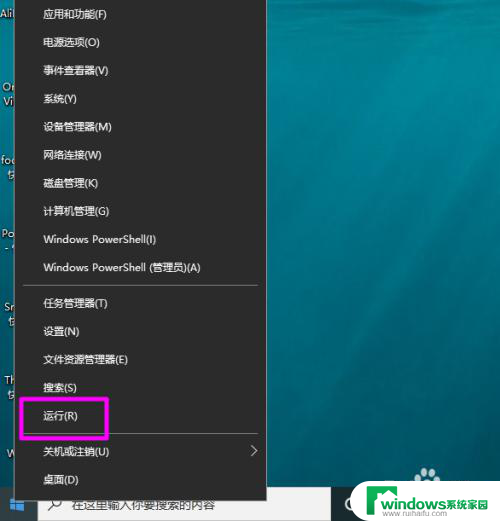windows关机日志id win10系统电脑如何查看开关机日志详细步骤
更新时间:2023-11-28 08:54:46作者:yang
windows关机日志id,在使用Windows 10系统的电脑时,有时我们需要查看开关机的日志记录,以便了解电脑的使用情况和故障排查,很多人并不清楚如何查看这些开关机日志。在本文中我们将详细介绍如何查看Windows 10系统电脑的开关机日志,并提供了简单易懂的步骤供大家参考。通过这些步骤,您将能够轻松地找到所需的开关机日志,从而更好地管理和维护您的电脑系统。
操作方法:
1.首先,打开我们的电脑,在桌面上右击此电脑图标。
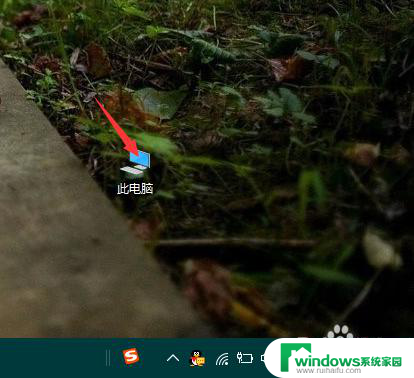
2.在弹出的菜单中点击“管理”选项。
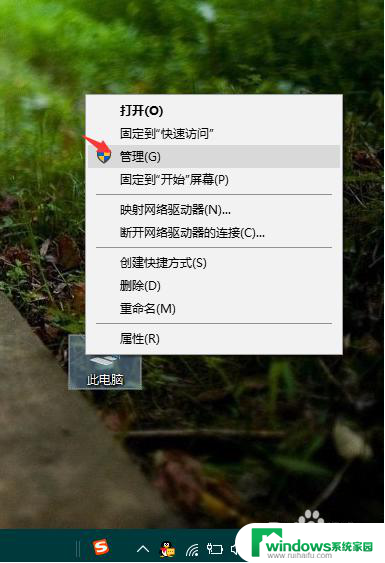
3.在打开的计算机管理界面中,依次点击系统工具>>事件查看器>>windows日志>>系统。
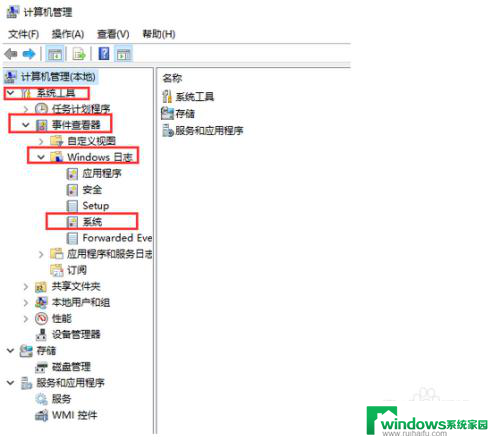
4.在其窗口右侧页面中点击“筛选当前日志”选项。
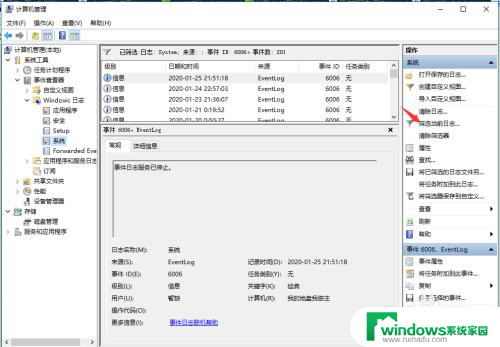
5.要查询开机日志,只需在当前窗口中将<所有事件ID>改为6005,然后点击确定按钮即可。
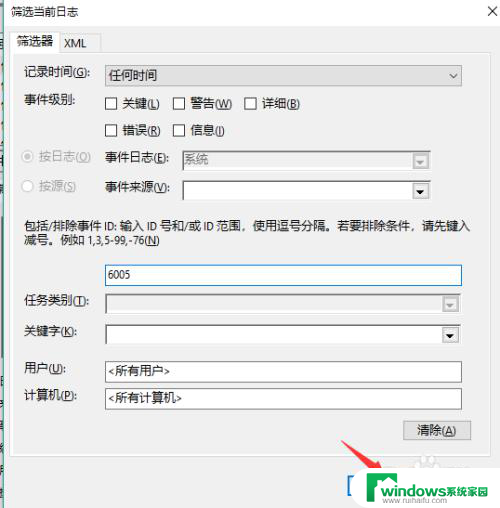
6.若要查询关机日志,请将<所有事件ID>改为6006,然后点击确定按钮即可。
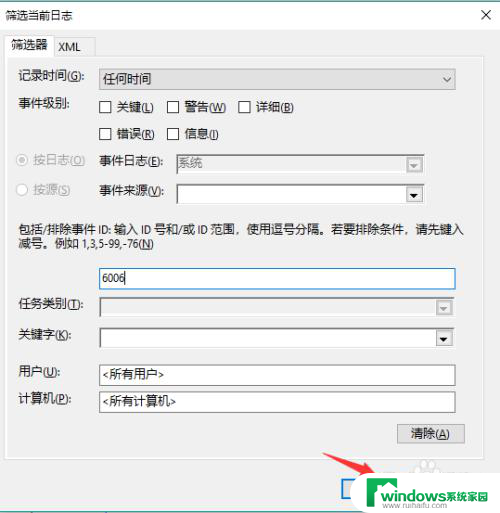
以上是关于 Windows 关机日志 ID 的全部内容,如还有不清楚的用户,可以参考以上小编提供的步骤进行操作,希望这些内容能够对大家有所帮助。